Eclipse IDE for Enterprise Java Developers.
Version: 2019-12 (4.14.0)
Tomcat Version 8.5.5.
들어가기전에 이 예제는 Tomcat이 PC에 설치되어있다고 가정합니다.
Servlet 프로젝트 만들기
순서
1. 자바 EE 선택.
2. file - new - Dynamic Web Project
3. Project name은 소문자
(웹 어플리케이션은 혼자 실행 불가 WAS 안에 있어야함.)
4. Target Runtime 지정(미리 설치했던 Apache Tomcat v8.5 선택)

Next 선택후 톰캣이 설치되어있는 주소 기입
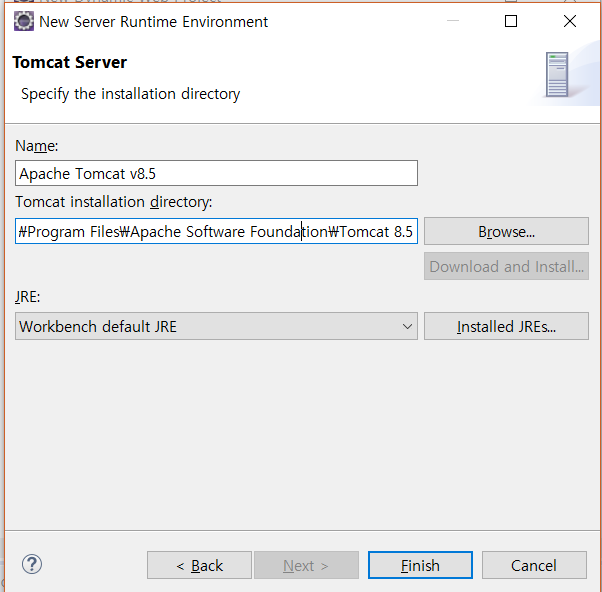
Finish

해당 프로젝트에 오른쪽 마우스 클릭 - new - Servlet 선택

임의로 Java pakage 명과 Class name을 정해준다. 그리고 Next 클릭
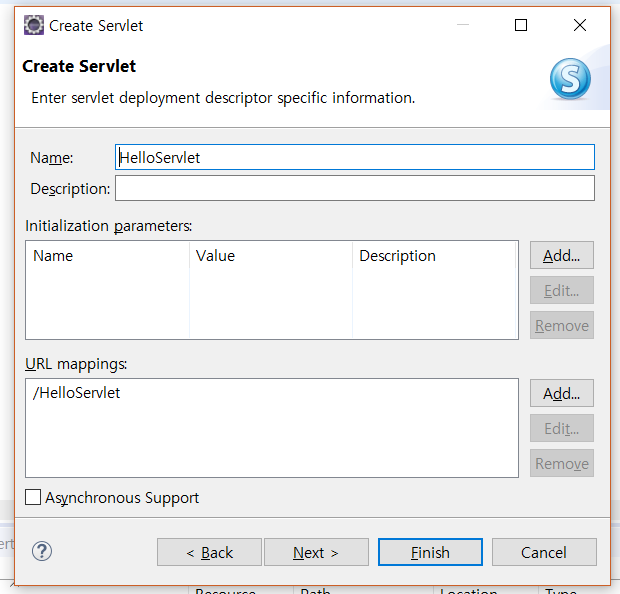
위의 페이지의 역할 : HelloServlet 클래스가 WAS에 배포될 때 사용할 이름을 지정해준다.
Next 를 눌러 method를 추가하거나 Finish를 눌러 완료.
(http://localhost:8080/{프로젝트이름}/{URL Mapping} 순서로 배포됨)

글쓴이는 Method 선택 후 Finish

완성된 화면
동작하는지 간단한 테스트를 해보자

doPost 날리고 doGet에 내용 추가
33번 line 빨간줄 뜬 곳에 커서를 가져간 후 ctrl + shift + o 로 자동 import
ctrl + s 를 눌러 저장.

실행 (Run On Server 클릭)

나의 Tomcat 버전 확인 후 Finish

Hello World 정상 출력된것을 확인
'컴퓨터 IT > Java & Spring' 카테고리의 다른 글
| eclipse maven java 버전 변경 (0) | 2020.01.25 |
|---|---|
| JSP 사용법 (0) | 2020.01.23 |
| Eclipse 환경설정 (인코딩 설정) (0) | 2020.01.22 |
| Eclipse 명령어 모음 (0) | 2020.01.22 |
| 윈도우에서 자바 환경변수 설정하기 (0) | 2020.01.21 |

